Parandus: seda teemat ei saa rakendada töölaua Windows 10 jaoks
Kasutajate võimalus oma Windowsi kasutajaliidese välimust täpsustada oli algusest peale selle üks suurimaid funktsioone ning kasutajad on alati soovinud hoida oma töölaua värske ja ainulaadse. Kuid mõnikord, kui kasutajad proovivad oma arvutites teemat muuta, ilmub see tõrge teksti juurde " Seda teemat ei saa töölauale rakendada ".
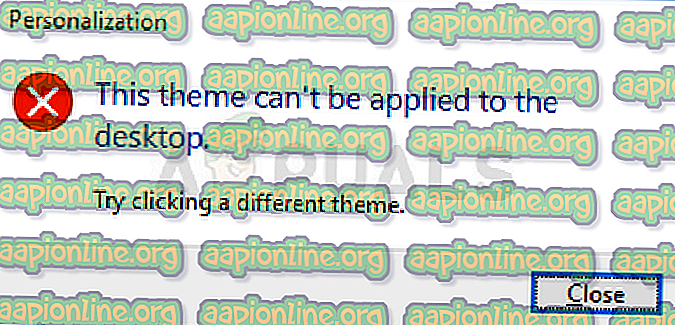
Viga pole nii tõsine, kuid võib olla tüütu näha, et te ei saa oma arvuti teemat muuta. Oleme kokku kogunud mitu töömeetodit, mis võivad selle funktsionaalsuse tagasi tuua, nii et veenduge, et järgiksite allpool toodud meetodeid!
Mis põhjustab tõrke “Seda teemat ei saa töölauale rakendada”?
Selle konkreetse probleemi paljude põhjuste hulgas on mõned neist kõige sagedamini esinevad. Vea laad ei ole problemaatiline ja selle põhjuseks võivad olla kõige sügavamad probleemid. Siin on nimekiri:
- Teemade sünkroonimine mitme konto vahel . Seda peeti problemaatiliseks ja see tuleks Windows 10 seadetes välja lülitada.
- Teemad või töölaua aknahalduri teenused ei pruugi korralikult töötada. Peaksite kindlasti need sisse lülitama ja määrama käivitustüübiks Automaatne.
- Juhtpaneeli hõlbustatud juurdepääsu keskuses saadaval olev valik Eemalda taustpildid (kui see on saadaval) on selle probleemiga tegelemisel osutunud ka üsna problemaatiliseks ja see tuleks keelata.
1. lahendus. Teema sünkroonimine teie kontodel
See lahendus võib tähendada erinevuste maailma ja see on aidanud paljudel sama probleemi all kannatavatel kasutajatel. Tehniliselt on seda lihtne teostada ja selle probleemi lahendamiseks kasutatakse kõige tõenäolisemaid meetodeid. Te ei soovi sünkroonida teemasid ühe või mitme arvuti mitme konto vahel.
- Kasutage Windowsi klahvikombinatsiooni + I klahvikombinatsiooni, et avada Windows 10 personaalarvutis säte. Teise võimalusena võite otsida jaotist „Seaded”, kasutades tegumiribal asuvat otsinguriba või klõpsates kohe pärast avamist menüü Start nuppu ülal asuvat konja ikooni.
- Leidke ja avage seadete rakenduses alamkirje „ Kontod ”, klõpsates sellel üks kord.
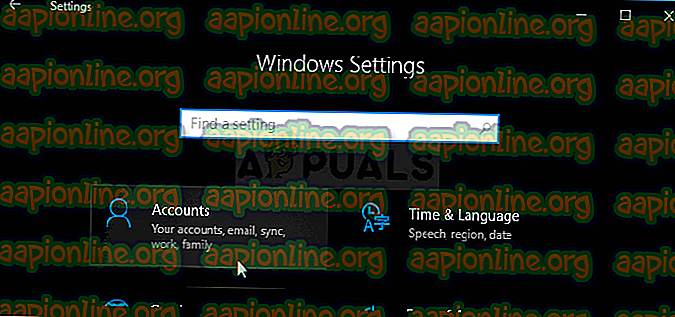
- Minge vahekaardile Sünkrooni oma sätted ja kontrollige jaotises Individuaalsed sünkroonimisseaded kirjet nimega „ Teema ”.
- Teema sünkroonimise keelamiseks libistage liugurit sellel klõpsates või lohistades ja klõpsake allpool asuvat nuppu Rakenda.
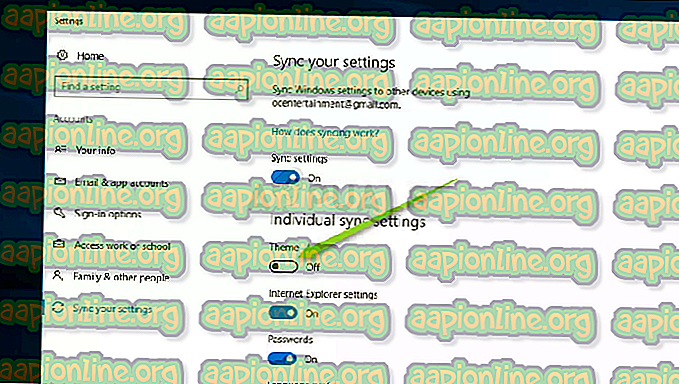
- Taaskäivitage arvuti ja proovige oma arvuti teemat muuta, et näha, kas ilmub tõrge „Seda teemat ei saa töölauale rakendada”!
2. lahendus: veenduge, et teemad ja töölaua aknahalduri teenused töötavad
Teemade muutmine ja rakendamine on nende teenustega tihedalt seotud ja kui te ei soovi neist vigadest vabaneda, peavad need kindlasti töötama. Teemateenused ja töölauahaldur (DWM) tuleks käivitada ja nende käivitustüübi väärtuseks tuleks valida Automaatne.
- Utiliidi Run avamiseks kasutage klaviatuuril klahvikombinatsiooni Windows Key + R (vajutage korraga neid klahve. Tippige värskelt avatud jutumärkidesse ilma jutumärkideta “ services.msc ” ja klõpsake tööriista Teenused avamiseks nuppu OK) .

- Teine võimalus on avada juhtpaneel, leidtes selle menüüst Start. Samuti saate seda otsida menüü Start nupu abil.
- Kui juhtpaneeli aken avaneb, muutke akna paremas ülanurgas suvand „ Vaata: ” suvandiks „ Suured ikoonid ” ja kerige allapoole, kuni leiate administraatori tööriistade kirje. Klõpsake sellel ja otsige teenuse otsetee alt. Klõpsake sellel ka selle avamiseks.
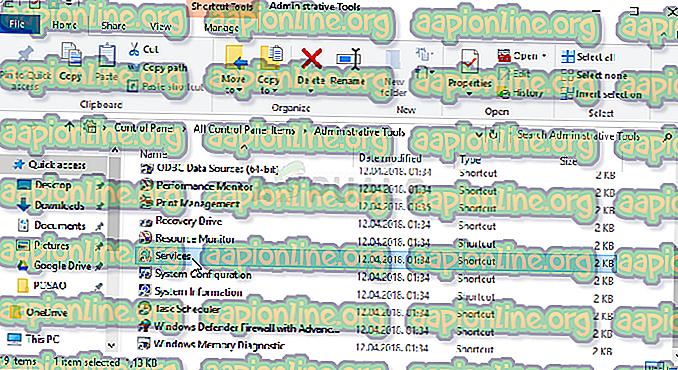
- Leidke loendist Kujundused või teenus Desktop Window Manager, paremklõpsake sellel ja valige ilmuvas kontekstimenüüs Properties.
- Kui teenus on käivitatud (saate kontrollida, et see asub lihtsalt teenuse oleku teate kõrval), peaksite selle praegu peatama, klõpsates akna keskel nuppu Stop. Kui see on peatatud, jätke see seisma, kuni jätkame.
- Enne muude sammude jätkamist veenduge, et teenuse atribuutide aknas menüü Startup type (Käivitustüüp) suvand on seatud olekusse Automatic (Automaatne) . Kinnitage kõik dialoogiboksid, mis võivad kuvada käivitustüübi muutmisel. Enne väljumist klõpsake akna keskel oleval nupul Start. Korrake kindlasti sama protsessi mõlema teenuse puhul, mida me mainisime.
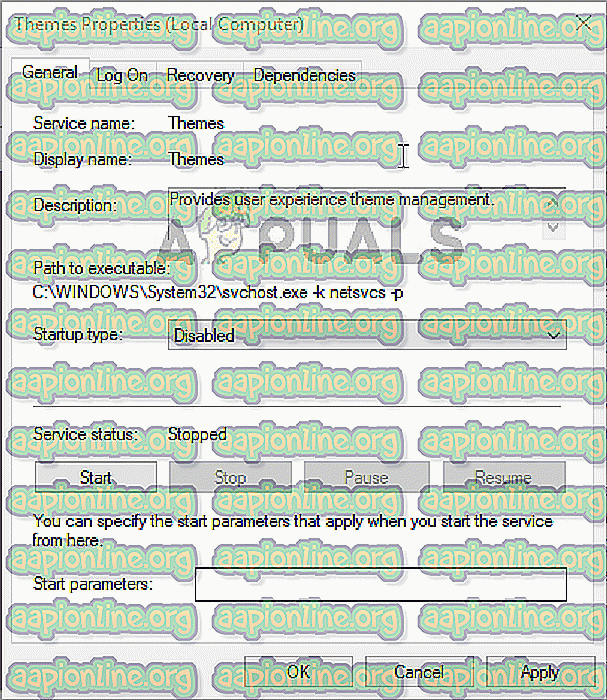
Kui klõpsate nuppu Start, võidakse kuvada järgmine tõrketeade:
„Windows ei saanud teenust lokaalses arvutis käivitada. Viga 1079: Selle teenuse jaoks määratud konto erineb teiste sama protsessi käigus töötavate teenuste kontost. "
Kui see juhtub, järgige selle parandamiseks allpool toodud juhiseid.
- Teenuse akende avamiseks järgige ülaltoodud juhiste samme 1-3. Liikuge vahekaardile Logi sisse ja klõpsake nuppu Sirvi ...
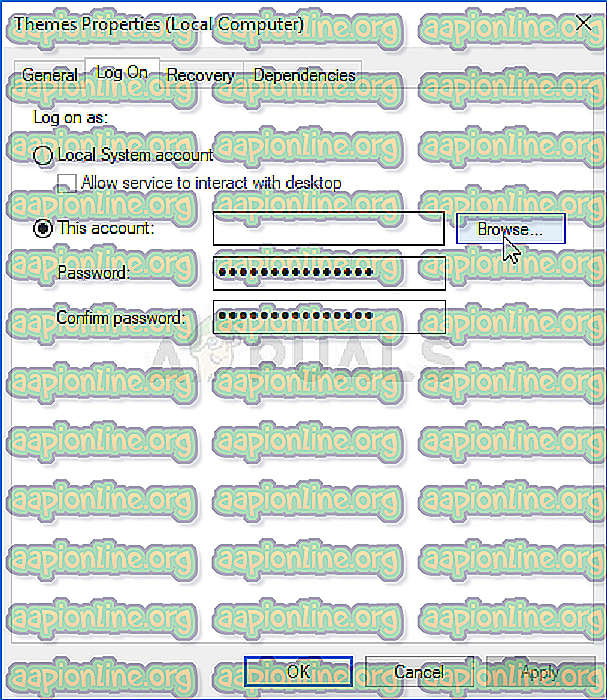
- Tippige väljale „ Sisestage valitav objekti nimi ” oma konto nimi, klõpsake nuppu Kontrolli nimesid ja oodake, kuni nimi on saadaval.
- Kui olete lõpetanud, klõpsake nuppu OK ja tippige parool väljale Parool, kui teilt küsitakse parooli seadistamise kohta. Nüüd peaks see algama ilma probleemideta!
3. lahendus: eemaldage hõlbustatud juurdepääsu keskuse ruut „Eemalda taustpildid (kui saadaval)”
See tüütu valik võib takistada teil teema muutmist. See suvand võib olla kasulik mõnel otstarbel, kuid see takistab teil võimalust muuta oma teema ainult ühevärviliseks. Keelake see suvand probleemi "Seda teemat ei saa töölauale rakendada" lahendamiseks.
- Juhtpaneeli käivitamiseks otsige utiliidi nuppu Start või klõpsake tegumiriba vasakus osas (ekraani vasakus alumises osas) nuppu Otsi (Cortana).
- Võite kasutada ka klahvikombinatsiooni Windows Key + R, kuhu peaksite tippima “ control.exe ” ja klõpsama nuppu Käivita, mis avab ka otse juhtpaneeli.
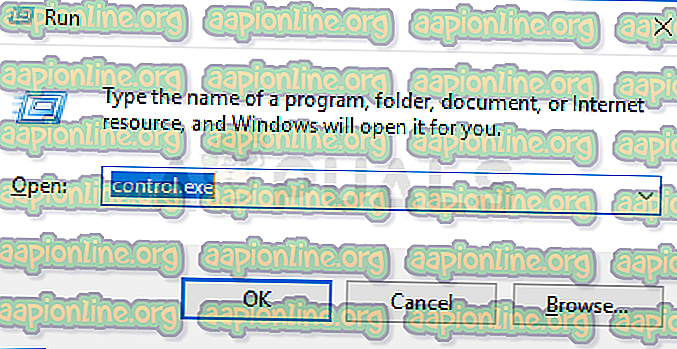
- Pärast juhtpaneeli avanemist muutke vaade kategooriaks ja klõpsake selle jaotise avamiseks nuppu Kerge juurdepääs . Pange tähele, et peate probleemi lahendama Windows 10 juhtpaneeli, mitte seadete abil.
- Leidke jaotises Lihtsalt juurdepääsetav keskuses suvand Optimeeri visuaalset kuva, paremklõpsake sellel üks kord ja kerige, kuni näete jaotist Asjade muutmine ekraanil hõlpsamaks.
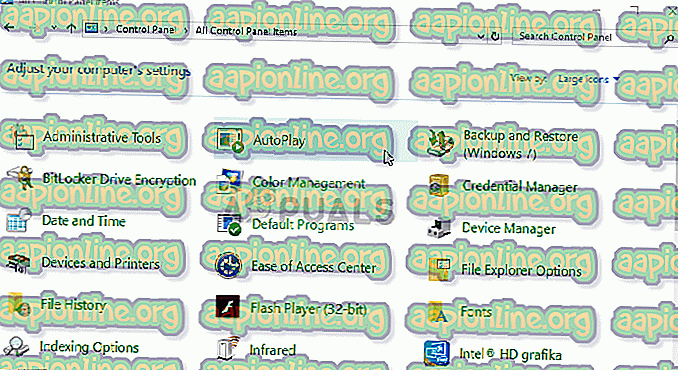
- Tühjendage ruut valiku Eemalda taustpildid (kui see on saadaval) kõrval ja rakendage tehtud muudatused. Kontrollige, kas probleem ikka ilmub!



